- Želite znati kako napraviti PDF koji se može ispuniti potpisom? U ovom ćemo vam vodiču pokazati kako to učiniti.
- Najbolji način je koristiti namjenski softver za dodavanje digitalnog potpisa u PDF dokument.
- U tu svrhu možete koristiti bilo koji softver, ali za najbolje rezultate pokušajte koristiti softver Adobe.
- Ako niste ljubitelj Adobea, možete koristiti druge aplikacije iz ovog vodiča za dodavanje bloka digitalnog potpisa u PDF.

Ovaj softver će popraviti uobičajene računalne pogreške, zaštititi vas od gubitka datoteka, zlonamjernog softvera, kvara hardvera i optimizirati vaše računalo za maksimalne performanse. Riješite probleme s računalom i uklonite viruse sada u 3 jednostavna koraka:
- Preuzmite alat za popravak računala Restoro koji dolazi s patentiranim tehnologijama (patent dostupan ovdje).
- Klik Započni skeniranje kako biste pronašli probleme sa sustavom Windows koji bi mogli uzrokovati probleme s računalom.
- Klik Popravi sve za rješavanje problema koji utječu na sigurnost i performanse vašeg računala
- Restoro je preuzeo 0 čitatelji ovog mjeseca.
Kada stvarate PDF datoteku, ponekad trebate imati polja s potpisom, a u ovom ćemo vam vodiču pokazati kako PDF učiniti ispunjivim potpisom.
Dodavanje potpisa zahtijeva samo nekoliko klikova, a potpis možete dodati u većini PDF uređivača, ali u ovom ćemo se vodiču usredotočiti na najpopularnije.
Kako mogu učiniti PDF ispunjivim s potpisom?
1. Koristite namjenski Adobe softver

Kako stvoriti PDF koji se može ispuniti elektroničkim potpisom
- Otvorite PDF datoteku, odaberite Pogled i onda Alati.
- Klik Ispunite i potpišite prvo, a zatim kliknite Znak.
- Odaberi Dodajte potpis opcija.
- U sljedećem prozoru možete koristiti tri mogućnosti: Tip, crtati i Slika.
- Nakon što stvorite potpis, kliknite Prijavite se.
- Povucite, promijenite veličinu i postavite potpis unutar PDF datoteke.
Upotrijebite Type da biste upisali svoje ime u kurzivnom formatu ili promijenili stil potpisa. Postoji i opcija Crtanje koja vam omogućuje crtanje potpisa pomoću miša ili dodirne podloge.
Olovku možete koristiti i ako je ovaj softver instaliran na uređaju s dodirnim zaslonom.
Kako stvoriti PDF koji se može ispuniti s više potpisa?
Postupak je isti kao u prethodnom odjeljku, samo trebate stvoriti polja s više potpisa i to je to.
Također provjerite jesu li dodatna polja zaključana ili postavljena samo za čitanje.
Ovo je najlakši način dodavanja bloka digitalnog potpisa u PDF, ali da biste to učinili, trebat će vam posebno rješenje. Srećom, softver možete dobiti na donjoj poveznici.

Adobe Acrobat
Upotrijebite izvedbeni Adobe Acrobat za pregled, izradu, upotrebu i ispis datoteka za prijenosni dokument datoteka!
2. Upotrijebite namjenski softver za potpis
- Otvorite namjenski softver i idite na Obrasci.
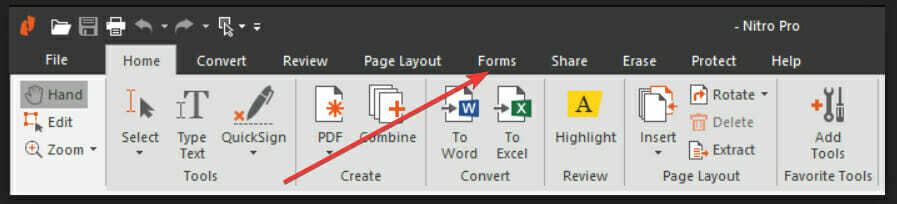
- Odaberi Polja obrasca i kliknite na Digitalni potpis.
- Definirajte položaj veličine potpisa klikom i povlačenjem pravokutnika u PDF dokumentu.
- Ići Svojstva, unesite a Ime u odgovarajuće polje i navedite izgled i radnje i druga svojstva.
Ovaj je alat koristan softver koji vam omogućuje upotrebu namjenskog polja za potpis. Taj vam odjeljak omogućuje dodavanje praznog polja obrasca za digitalni potpis i njegovo korištenje za dokument.
Ovo je jednostavan softver i izvrstan način za besplatno dodavanje polja potpisa u PDF.
⇒Nabavite Nitro Pro
3. Koristite mrežni alat za potpis dokumenta
- Odaberite besplatnu probnu opciju iz Web stranica DocuSign.
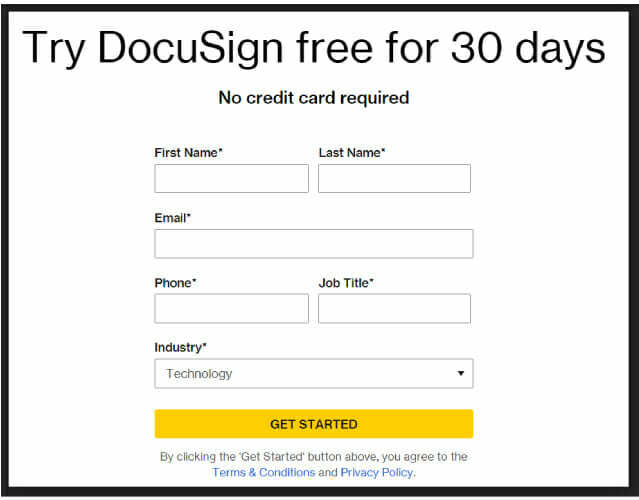
- Učitaj svoj PDF dokument.
- Dodajte sljedeće: komentari, prilagođene oznake i potpis.
- Stvorite PDF datoteke i spremite predloške za najčešće korištene obrasce.
- Pošaljite potpisanu PDF datoteku primateljima.
Nakon što upotrijebite ovo rješenje, DocuSign će automatski spremiti vaš PDF dokument u oblak. Datoteci možete pristupiti od tamo kad god je trebate ponovno koristiti.
Nakon što prenesete svoj dokument u Korak 2, alat će svoja polja pretvoriti u digitalna koja se mogu ispuniti. Ako preneseni obrazac nema polja, morat ćete ih dodati ručno.
Nakon što ste postigli završni korak ovog rješenja, više nećete morati ispisivati, skenirati, slati faksom ili poštom svoj dokument. Samo ga pošaljite izravno iz web aplikacije.
Stvorili smo ovaj sažeti vodič kako bi vam pokazali kako napraviti a PDF popunivo potpisom. Trebali biste koristiti namjenski softver i slijediti jednostavan postupak za stvaranje željenog dokumenta.
Postoje i dva druga programa koja vam mogu pomoći u postizanju cilja, pa ih svakako isprobajte i odlučite koja je najbolja opcija za vaše potrebe.
U našem prethodnom odjeljku pogledajte korake koje biste trebali slijediti s našim preporučenim softverom. Slobodno nam ostavite komentar o onom koji vam se najviše sviđa.
 I dalje imate problema?Popravite ih pomoću ovog alata:
I dalje imate problema?Popravite ih pomoću ovog alata:
- Preuzmite ovaj alat za popravak računala ocijenjeno odličnim na TrustPilot.com (preuzimanje započinje na ovoj stranici).
- Klik Započni skeniranje kako biste pronašli probleme sa sustavom Windows koji bi mogli uzrokovati probleme s računalom.
- Klik Popravi sve za rješavanje problema s patentiranim tehnologijama (Ekskluzivni popust za naše čitatelje).
Restoro je preuzeo 0 čitatelji ovog mjeseca.
![Ispunite i potpišite PDF ne radi [Kompletna ispravka]](/f/3e8f2b9e14724b8ee0756bcb757ec19d.jpg?width=300&height=460)
![Ne možete spremiti PDF datoteke nakon uređivanja? [Ispravljena pogreška u pregledu]](/f/3a4efa0125a14e94fcfe30b0d057a5f8.jpg?width=300&height=460)
